Операција је отказана због ограничења овог рачунара - како да је реши?
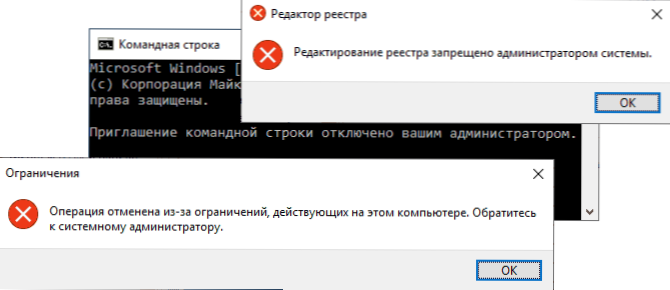
- 3541
- 1000
- Grant Kutch
Ако покренете управљачку плочу или само програме у оперативном систему Виндовс 11, Виндовс 10, 8.1 или Виндовс 7 са којима сте суочени са поруком "Операција је отказана због ограничења на овом рачунару. Контактирајте системски администратор "(опција" Операција је такође отказана због ограничења која раде за рачунар "), наизглед, на било који начин, политике приступа су постављене на ове елементе: Администратор то не ради нужно и некако Софтвер може постати разлог.
У овом упутству, детаљно о томе како да исправите проблем у Виндовс-у, да се реши функције "Операција се отказује због ограничења овог рачунара" и откључајте покретање програма, контролних панела, уређивача регистра и других елемената. Такође може бити корисно: ова апликација је блокирана од стране администратора вашег система - начине за решавање, шта ако вирусни блокира прегледаче и антивирусе.
Где су инсталиране ограничења за рачунар
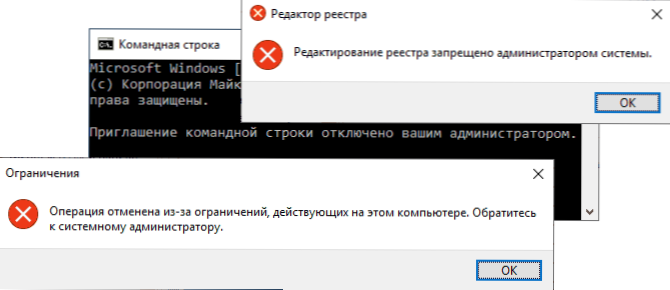
Лимитска обавештења у настајању показују да је одређена политика система Виндовс конфигурисана, што би се могло обављати коришћењем уредника локалне групе политике, уређивача књига или програма трећих-партнера.
У случају било ког сценарија, снимање самих параметара настаје у одељку Регистра, одговоран за политике локалне групе.
Сходно томе, да бисте отказали тренутне ограничења, можете да користите и уредника локалне групе политике или уређивача регистра (ако администратор региструје уређивање, покушаћемо да га откључамо).
Отказивање тренутних ограничења и исправљање покретања контролне табле, осталих системских елемената и програма у Виндовс-у
Пре него што започнете, узмите у обзир важну тачку, без којих све описани кораци описани неће радити: Морате имати права администратора на рачунару да бисте дали потребне промене параметара система.
У зависности од уредништва система, да бисте отказали ограничења, можете да користите уредника политике локалне групе (доступно само у оперативном систему Виндовс 11, Виндовс 10, 8).1 и 7 професионални, корпоративни и максимални) или уредник регистра (присутан код куће). Ако је могуће, препоручујем употребу прве методе.
Уклањање ограничења за покретање политике локалне групе у уреднику
Користећи уреднику политике локалне групе за отказивање ограничења на рачунару биће брже и лакше него коришћење регистарских уредника.
У већини случајева је довољно да се користи следећи пут:
- Притисните тастере Вин + р На тастатури (победа - Грб за Виндовс), унесите Гадит.Магистар И кликните на Ентер.
- У уреднику политике локалне групе отворите одељак "Конфигурација корисника" - "Административне шаблоне" - "Сви параметри".
- На десној плочи у уређивачу кликните на наслов ступца "Услов", тако да ће вредности у њему бити сортирала од стране државе разне политичаре, а на врху ће бити укључене оне које су укључене (подразумевано у Виндовс-у) Они нису у могућности да "нису постављени"), већ међу њима) и - жељена ограничења.
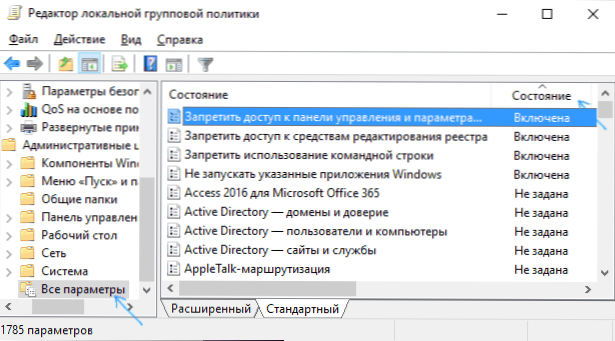
- Обично имена политичара говоре за себе. На пример, у мом снимку је јасно да је приступ управљачкој плочи забрањен, на покретање ових Виндовс апликација, командне линије и уређивача регистра. Да бисте отказали ограничења, довољно је да два пута притиснете сваки од ових параметара и инсталирајте "онемогућено" или "није постављено", а затим кликните на "ОК".
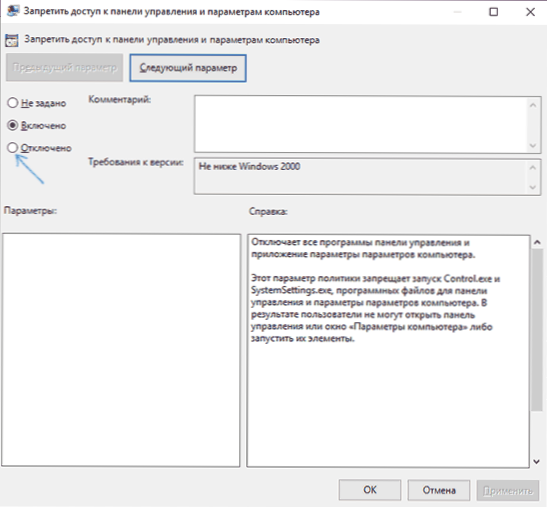
Обично се промене у политичарима ступају на снагу без поновног покретања рачунара или изласка из система, али за неке од њих ће бити потребна.
Отказивање ограничења у уреднику регистра
Исти параметри могу се мењати у уређивачу регистра. Прво, проверите да ли почиње: притисните тастере Вин + р на тастатури, унесите Регедит И кликните на Ентер. Ако почне, идите на даљње описане кораке. Ако сте видели поруку "Уређивање регистра је забрањено од стране администратора система", користите 2. или трећу методу из упутстава шта да урадите ако је администратор система забрањено уређивање регистара.
Постоји неколико одељка (фасцикле на левој страни уредника) у уређивачу регистра, у којем се могу инсталирати забране (за које су параметри на десној страни одговорни), због које добијете грешку "Операција се отказује Због ограничења овог рачунара ":
- Забрана покретања управљачке плоче
ХКЕИ_ЦУРРЕНТ_УСЕР \ СОФТВАРЕ \ Мицрософт \ Виндовс \ ЦуррентВерсион \ Политике \
Потребно је брисање параметра "Ноцонтролпанел" или променити вредност од 0. Да бисте га уклонили, само кликните на Параметар десном тастером миша и изаберите ставку "Делете". За промене - двоструки клик и нови задатак вредности.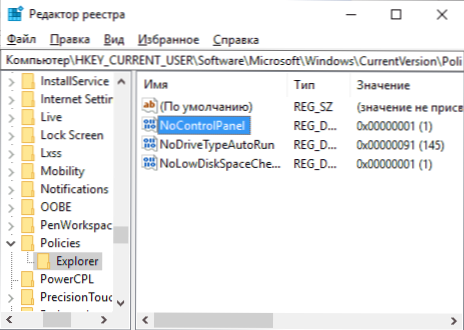
- Нофолдероптионс параметар са вриједношћу од 1 на истој локацији забрањује отварање параметара мапа у проводник. Може се избрисати или променити за 0.
- Ограничења програма за покретање програма
ХКЕИ_ЦУРРЕНТ_УСЕР \ СОФТВАРЕ \ Мицрософт \ Виндовс \ ЦуррентВерсион \ Политике \ Екплорер \ Дисаллун \
Овај одељак имаће списак нумерисаних параметара, од којих сваки забрањује покретање било којег програма. Избрисамо све оне које је потребно откључати.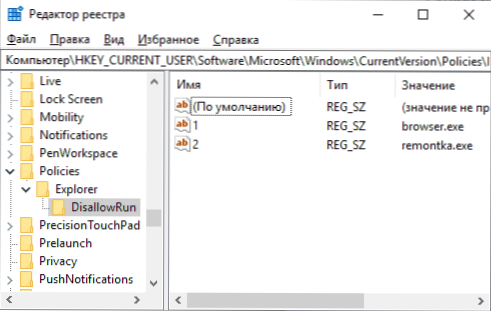
Слично томе, скоро сва ограничења налазе се тачно у ХКЕИ_ЦУРРЕНТ_УСЕР \ СОФТВАРЕ \ Мицрософт \ Виндовс \ Террентеверс \ Политике \ Екплорер \ И њено пододељке. Подразумевано, у оперативним системима Виндовс нема пододељке, а параметри су или одсутни или постоји један предмет "НодиветиПеауторун".
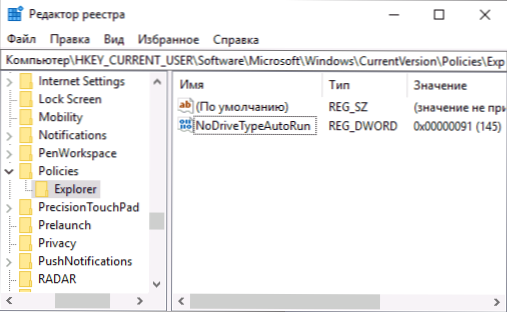
А да чак и не управља да схватите који је параметар одговоран и чишћење свих вредности, водећих политичара у држави као на екрану изнад (или у потпуности у потпуности), максимум који ће уследити (под условом да је то дом, а не код куће, а не корпоративни рачунар) ) - Укидање неких тада подешавања која сте раније направили користећи подешавање или материјале на овим и другим локацијама.
Надам се да су упутства помогла да разумеју отказивање ограничења. Ако не успете да укључите покретање компоненте, пишите у коментарима о чему се тачно расправља и која се порука (буквално) појављује приликом лансирања. Такође узмите у обзир да неке треће стране услужних програма и ограничења приступа могу бити разлог који може да врати параметре у стање које им је потребна.
- « Неидентификована грешка 0к80240017 Приликом инсталирања Висуал Ц ++ Редистрибутион
- Мац ОС менаџер задатака - како трчи, вруће тастере »

